ie中div的cursor与table的兼容问题
<html> <head></head> <body> <p id="a" style="position: relative;"> <table id="b" style="position:absolute;left: 0;top: 0;"> <tr> <td>aaaaa</td><td>bbbb</td> </tr> </table> <p id="c" style="position:absolute;left: 0;top: 0;cursor: pointer;height:24px;width:82px;"> </p> </p> </body> </html>
在ie中就可以看到鼠标置于文字上hand会变成I的手势问题 在firefox,chrome就没有问题
加背景透明
<html> <head> </head> <body> <p id="a" style="position: relative;"> <table id="b" style="position:absolute;left: 0;top: 0;"> <tr><td>aaaaa</td><td>bbbb</td> </tr> </table> <p id="c" style="position:absolute;left: 0;top: 0;cursor: pointer;height:24px;width:82px; background:#fff; filter:alpha(opacity=1); "> </p></p> </body> </html>

Outils d'IA chauds

Undresser.AI Undress
Application basée sur l'IA pour créer des photos de nu réalistes

AI Clothes Remover
Outil d'IA en ligne pour supprimer les vêtements des photos.

Undress AI Tool
Images de déshabillage gratuites

Clothoff.io
Dissolvant de vêtements AI

AI Hentai Generator
Générez AI Hentai gratuitement.

Article chaud

Outils chauds

Bloc-notes++7.3.1
Éditeur de code facile à utiliser et gratuit

SublimeText3 version chinoise
Version chinoise, très simple à utiliser

Envoyer Studio 13.0.1
Puissant environnement de développement intégré PHP

Dreamweaver CS6
Outils de développement Web visuel

SublimeText3 version Mac
Logiciel d'édition de code au niveau de Dieu (SublimeText3)
 Que dois-je faire si Win11 ne peut pas utiliser le navigateur ie11 ? (win11 ne peut pas utiliser le navigateur IE)
Feb 10, 2024 am 10:30 AM
Que dois-je faire si Win11 ne peut pas utiliser le navigateur ie11 ? (win11 ne peut pas utiliser le navigateur IE)
Feb 10, 2024 am 10:30 AM
De plus en plus d'utilisateurs commencent à mettre à niveau le système Win11. Étant donné que chaque utilisateur a des habitudes d'utilisation différentes, de nombreux utilisateurs utilisent toujours le navigateur ie11. Alors, que dois-je faire si le système Win11 ne peut pas utiliser le navigateur ie ? Windows11 prend-il toujours en charge ie11 ? Jetons un coup d'œil à la solution. Solution au problème selon lequel Win11 ne peut pas utiliser le navigateur ie11 1. Tout d'abord, cliquez avec le bouton droit sur le menu Démarrer et sélectionnez « Invite de commandes (administrateur) » pour l'ouvrir. 2. Après ouverture, entrez directement « Netshwinsockreset » et appuyez sur Entrée pour confirmer. 3. Après confirmation, entrez « netshadvfirewallreset&rdqu ».
 Internet Explorer ouvre Edge : Comment arrêter la redirection MS Edge
Apr 14, 2023 pm 06:13 PM
Internet Explorer ouvre Edge : Comment arrêter la redirection MS Edge
Apr 14, 2023 pm 06:13 PM
Ce n’est un secret pour personne, Internet Explorer est tombé en disgrâce depuis longtemps, mais avec l’arrivée de Windows 11, la réalité s’installe. Plutôt que de remplacer parfois IE à l'avenir, Edge est désormais le navigateur par défaut du dernier système d'exploitation de Microsoft. Pour l'instant, vous pouvez toujours activer Internet Explorer dans Windows 11. Cependant, IE11 (la dernière version) a déjà une date officielle de mise à la retraite, qui est le 15 juin 2022, et le temps presse. Dans cet esprit, vous avez peut-être remarqué qu'Internet Explorer ouvre parfois Edge, et cela ne vous plaira peut-être pas. Alors pourquoi cela se produit-il ? exister
 Comment annuler le saut automatique vers Edge lors de l'ouverture d'IE dans Win10_Solution vers le saut automatique de la page du navigateur IE
Mar 20, 2024 pm 09:21 PM
Comment annuler le saut automatique vers Edge lors de l'ouverture d'IE dans Win10_Solution vers le saut automatique de la page du navigateur IE
Mar 20, 2024 pm 09:21 PM
Récemment, de nombreux utilisateurs de Win10 ont constaté que leur navigateur IE passe toujours automatiquement au navigateur Edge lorsqu'ils utilisent des navigateurs informatiques. Alors, comment désactiver le saut automatique vers Edge lors de l'ouverture d'IE dans Win10 ? Laissez ce site présenter soigneusement aux utilisateurs comment passer automatiquement au bord et se fermer lors de l'ouverture d'IE dans Win10. 1. Nous nous connectons au navigateur Edge, cliquons sur... dans le coin supérieur droit et recherchons l'option de paramètres déroulante. 2. Après avoir entré les paramètres, cliquez sur Navigateur par défaut dans la colonne de gauche. 3. Enfin, dans la compatibilité, on coche la case pour ne pas autoriser le rechargement du site web en mode IE et on redémarre le navigateur IE.
 Comment utiliser CSS pour se rendre compte qu'il manque un coin à un div
Jan 30, 2023 am 09:23 AM
Comment utiliser CSS pour se rendre compte qu'il manque un coin à un div
Jan 30, 2023 am 09:23 AM
Méthode CSS pour réaliser qu'il manque un coin à un div : 1. Créez un exemple de fichier HTML et définissez un div ; 2. Définissez la couleur d'arrière-plan de la largeur et de la hauteur du div 3. Ajoutez une pseudo-classe au div qui doit être supprimé ; un coin et définissez la pseudo-classe sur Utiliser la même couleur que la couleur d'arrière-plan, puis faites-la pivoter de 45 degrés, puis positionnez-la sur le coin qui doit être supprimé.
 Comment résoudre le problème selon lequel le raccourci IE ne peut pas être supprimé
Jan 29, 2024 pm 04:48 PM
Comment résoudre le problème selon lequel le raccourci IE ne peut pas être supprimé
Jan 29, 2024 pm 04:48 PM
Solutions aux raccourcis IE qui ne peuvent pas être supprimés : 1. Problèmes d'autorisation ; 2. Dommages aux raccourcis ; 3. Conflits logiciels ; 4. Problèmes de registre 6. Problèmes de système ; 7. Réinstaller IE ; outils ; 9. Vérifiez le chemin cible du raccourci ; 10. Tenez compte d’autres facteurs ; 11. Consultez des professionnels. Introduction détaillée : 1. Problème d'autorisation, cliquez avec le bouton droit sur le raccourci, sélectionnez "Propriétés", dans l'onglet "Sécurité", assurez-vous que vous disposez des autorisations suffisantes pour supprimer le raccourci. Sinon, vous pouvez essayer de l'exécuter en tant qu'administrateur, etc. .
 La fin d'une époque : Internet Explorer 11 est retiré, voici ce qu'il faut savoir
Apr 20, 2023 pm 06:52 PM
La fin d'une époque : Internet Explorer 11 est retiré, voici ce qu'il faut savoir
Apr 20, 2023 pm 06:52 PM
Le 15 juin 2022 est le jour où Microsoft met fin au support d'Internet Explorer 11 (IE11) et clôture son chapitre sur les anciens navigateurs. L’entreprise rappelle depuis un certain temps aux utilisateurs cette date de fin de vie et les appelle à envisager une migration vers Microsoft Edge. Microsoft regroupe IE11 avec Windows 8.1 comme navigateur Web moderne par défaut pour Windows. Bien qu’il n’ait jamais atteint les sommets (actuels) de Chrome, il était le deuxième navigateur de bureau le plus utilisé en 2014, derrière IE8. Bien sûr, avec 20
 Comment activer la fonction d'accélération IE
Jan 30, 2024 am 08:48 AM
Comment activer la fonction d'accélération IE
Jan 30, 2024 am 08:48 AM
Comment activer la fonction d'accélération d'IE ? IE est trop lent pour ouvrir des pages Web, nous pouvons y activer le mode d'accélération matérielle. De nombreux amis ont signalé que lors de l'utilisation du navigateur IE, la vitesse d'ouverture des pages Web est extrêmement lente, ce qui a également un certain impact sur notre navigation sur le Web. Je veux juste demander à l'éditeur s'il existe une solution. Dans ce cas, vous pouvez activer le mode d'accélération matérielle du navigateur IE. L'éditeur a compilé ci-dessous la méthode d'activation de la fonction d'accélération d'IE. , jetez un oeil ci-dessous! Pour activer la fonction d'accélération dans IE, ouvrez le navigateur sécurisé d'IE, cliquez sur l'icône « Paramètres » en forme d'engrenage dans le coin supérieur droit et sélectionnez « Options Internet » pour entrer, comme indiqué sur la figure. 2. Cliquez sur "Avancé" dans l'onglet de navigation en tête de la fenêtre Options Internet, comme indiqué sur la figure. 3.
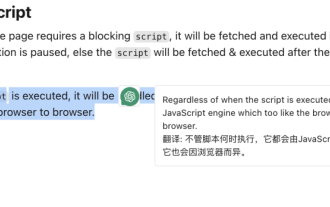 Implémentation d'un script de navigateur de traduction de marquage de mots basé sur l'API ChatGPT
May 01, 2023 pm 03:28 PM
Implémentation d'un script de navigateur de traduction de marquage de mots basé sur l'API ChatGPT
May 01, 2023 pm 03:28 PM
Préface Récemment, il existe un script de navigateur basé sur ChatGPTAPI sur GitHub, openai-translator. En peu de temps, l'étoile a atteint 12k. En plus de prendre en charge la traduction, elle prend également en charge les fonctions de polissage et de synthèse. -ins, il utilise également le packaging tauri. Si vous avez un client de bureau, outre le fait que tauri utilise la partie rust, la partie navigateur est encore relativement simple à implémenter. Aujourd'hui, nous allons l'implémenter manuellement. L'interface fournie par openAI, par exemple, nous pouvons copier le code suivant et lancer une requête dans la console du navigateur pour terminer la traduction //Exemple constOPENAI_API_KEY="s






